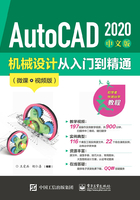
3.7 样条曲线
AutoCAD 2020使用一种称为非一致有理B样条(NURBS)曲线的特殊样条曲线类型,NURBS曲线在控制点之间产生一条光滑的样条曲线。样条曲线可用于创建形状不规则的曲线,例如,为地理信息系统(GIS)或汽车设计绘制轮廓线。
3.7.1 绘制样条曲线
【执行方式】
● 命令行:SPLINE(快捷命令:SPL)
● 菜单栏:绘图→样条曲线
● 工具栏:绘图→样条曲线
● 功能区:默认→绘图→样条曲线拟合 或样条曲线控制点
或样条曲线控制点
【操作步骤】
命令行提示与操作如下:

3.7.2 操作实践—绘制螺钉旋具

绘制螺钉旋具
本例利用“矩形”“直线”“样条曲线”“多段线”命令绘制如图3-67所示的螺钉旋具平面图。

图3-67 螺钉旋具
1.绘制螺钉旋具左部把手
(1)单击“默认”选项卡“绘图”面板中的“矩形”按钮 ,指定两个角点坐标为(45,180)和(170,120),绘制矩形。
,指定两个角点坐标为(45,180)和(170,120),绘制矩形。
(2)单击“默认”选项卡“绘图”面板中的“直线”按钮 ,绘制两条直线,端点坐标是{(45,166)、(@125<0)}和{(45,134)、(@125<0)}。
,绘制两条直线,端点坐标是{(45,166)、(@125<0)}和{(45,134)、(@125<0)}。
(3)单击“默认”选项卡“绘图”面板中的“圆弧”按钮 ,绘制圆弧,圆弧的3个端点坐标为(45,180)、(35,150)和(45,120),绘制的图形如图3-68所示。
,绘制圆弧,圆弧的3个端点坐标为(45,180)、(35,150)和(45,120),绘制的图形如图3-68所示。

图3-68 绘制螺钉旋具左部把手
2.绘制螺钉旋具的中间部分
(1)单击“默认”选项卡“绘图”面板中的“样条曲线拟合”按钮 和“直线”按钮
和“直线”按钮 ,命令行提示与操作如下:
,命令行提示与操作如下:

(2)单击“默认”选项卡“绘图”面板中的“直线”按钮 ,绘制连续线段,端点坐标分别是(255,180)、(308,160)、(@5<90)、(@5<0)、(@30<-90)、(@5<-180)、(@5<90)、(255,120)、(255,180),接着单击“默认”选项卡“绘图”面板中的“直线”按钮
,绘制连续线段,端点坐标分别是(255,180)、(308,160)、(@5<90)、(@5<0)、(@30<-90)、(@5<-180)、(@5<90)、(255,120)、(255,180),接着单击“默认”选项卡“绘图”面板中的“直线”按钮 ,绘制另一条线段,端点坐标分别是(308,160)、(@20<-90),如图3-69所示。
,绘制另一条线段,端点坐标分别是(308,160)、(@20<-90),如图3-69所示。

图3-69 绘制完螺钉旋具中间部分后的图形
3.绘制螺钉旋具的右侧部分
单击“默认”选项卡“绘图”面板中的“多段线”按钮 ,命令行提示与操作如下:
,命令行提示与操作如下:

最终结果如图3-67所示。